Как да премахнете всички прекъсвания на секции в Word?
Прекъсването на секция е полезно, когато искате да промените форматирането в word. Лесно е да вмъкнете прекъсване на раздел, за да започнете нов раздел, но знаете ли как бързо да премахнете всички прекъсвания на раздели в дълъг документ? Ето някои съвети за премахване на всички прекъсвания на секции в word 2007/2010.
- Премахнете ръчно една счупена секция
- Премахнете всички прекъсвания на секции с функцията за намиране и замяна
- Премахнете всички прекъсвания на секции с VBA
- Едно щракване, за да премахнете всички прекъсвания на секции с Kutools за Word
Премахнете ръчно една счупена секция в Word
Този метод ще ви насочи да покажете всички знаци за абзац и скрити символи за форматиране в документа на Word и след това ръчно да изтриете лесно посочения прекъсване на раздела. Вижте следните стъпки:
1. Щракнете Начало > ![]() (Показване/скриване на знаци за редактиране), за да се покажат всички знаци за абзац и скрити символи за форматиране в текущия документ.
(Показване/скриване на знаци за редактиране), за да се покажат всички знаци за абзац и скрити символи за форматиране в текущия документ.

2. Поставете курсора преди указания прекъсващ раздел и след това натиснете Изтрий ключ, за да го премахнете. Вижте екранна снимка:

3. За да премахнете повече прекъсвания на секции, моля, повторете стъпка 2 по-горе.
Едно щракване за премахване на всички прекъсвания (страница/колона/секция) от селекцията или целия документ в Word
В сравнение с показването на символите за форматиране и изтриването на всеки прекъсване ръчно един по един, Kutools for Word поддържа серия от функции за премахване на прекъсвания само с едно щракване: (1) Премахнете всички видове прекъсвания от селекция или цели документи; (2) премахнете всички прекъсвания на страници/колони/секции от селекция или цели документи.

Премахнете всички прекъсвания на секции с Find and Replace функция в Word
Можете също да премахнете всички прекъсвания на секции от текущия документ на Word с функцията за намиране и замяна в Word. Моля, направете следното:
1. Щракнете Начало > Сменете (или натиснете Ctrl + H клавиши едновременно), за да отворите диалоговия прозорец Намиране и замяна. Вижте екранна снимка:

2. В следващия диалогов прозорец за намиране и замяна, моля (1) тип ^b в Намерете това, кутия, (2) не пишете нищо в Заменете със и след това (3) щракнете върху Замести всички бутон. Вижте екранна снимка:

3. Изскача диалогов прозорец на Microsoft Word и ви казва колко прекъсвания на секции е изтрил. Моля, щракнете върху OK за да го затворите.

4. Затворете диалоговия прозорец Намиране и замяна.
Досега всички прекъсвания на секции вече са премахнати от текущия документ.
Премахнете всички прекъсвания на секции с помощта на VBA
Освен горната функция за намиране и замяна, можете също бързо да премахнете всички прекъсвания на секции от текущия документ с VBA в Word. Моля, направете следното:
1, Натиснете Alt + F11 ключове заедно, за да отворите Microsoft Visual Basic за приложение прозорец;
2. Щракнете Поставете > Модулии след това поставете следните VBA кодове в прозореца на новия модул.
VBA: премахнете всички прекъсвания на секции в Word
Sub DeleSectionBreaks()
Selection.Find.ClearFormatting
Selection.Find.Replacement.ClearFormatting
With Selection.Find
.Text = "^b"
.Replacement.Text = ""
.Forward = True
.Wrap = wdFindContinue
.Format = False
.MatchCase = False
.MatchWholeWord = False
.MatchByte = False
.MatchAllWordForms = False
.MatchSoundsLike = False
.MatchWildcards = False
.MatchFuzzy = False
End With
Selection.Find.Execute Replace:=wdReplaceAll
End Sub3, След това кликнете бягане бутон или натиснете F5 ключ за изпълнение на кода. И тогава прекъсванията на секциите ще бъдат премахнати наведнъж.
Премахнете всички прекъсвания на секции с Kutools за Word
Ако имате инсталиран Kutools for Word, можете бързо да премахнете групово всички прекъсвания на секции от текущия документ само с едно щракване Премахнете прекъсванията на раздели особеност. Моля, направете следното:
Кликнете Kutools > Breaks > Премахнете прекъсванията на раздели. Вижте екранна снимка:
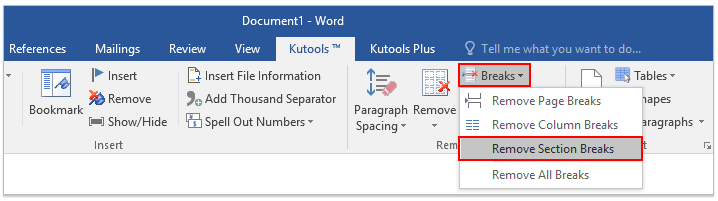
След това се появява диалогов прозорец, за да поискате вашето повторно потвърждение, Моля, щракнете върху Да бутон, за да продължите напред.
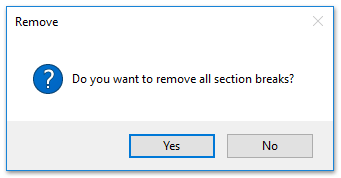
Сега всички прекъсвания на секции се изтриват незабавно групово от текущия документ.
Забележка: Това Премахнете прекъсванията на раздели функцията също поддържа изтриване на всички прекъсвания на секции от селекцията: (1) изберете частта, където ще премахнете прекъсванията на секции, и (2) кликване Kutools > Breaks > Премахнете прекъсванията на раздели.
Сърфиране с раздели и редактиране на множество документи на Word като Firefox, Chrome, Internet Explore 10!
Може да сте запознати да преглеждате множество уеб страници във Firefox/Chrome/IE и да превключвате между тях, като лесно щраквате върху съответните раздели. Тук Office Tab поддържа подобна обработка, която ви позволява да разглеждате множество документи на Word в един прозорец на Word и лесно да превключвате между тях, като щраквате върху техните раздели. Щракнете за пълен пробен период!

Най-добрите инструменти за продуктивност в офиса
Kutools за Word - Подобрете своя Word опит с Over 100 Забележителни функции!
🤖 Kutools AI Assistant: Преобразувайте писането си с AI - Генериране на съдържание / Пренаписване на текст / Обобщаване на документи / Запитване за информация въз основа на Документ, всичко това в Word
📘 Владеене на документи: Разделяне на страници / Обединяване на документи / Експортиране на селекция в различни формати (PDF/TXT/DOC/HTML...) / Пакетно конвертиране в PDF / Експортиране на страници като изображения / Отпечатайте няколко файла наведнъж...
✏ Редактиране на съдържанието: Пакетно намиране и замяна в множество файлове / Преоразмеряване на всички снимки / Транспониране на редовете и колоните на таблицата / Преобразуване на таблица в текст...
🧹 Почистване без усилие: Изметете Допълнителни пространства / Прекъсвания на раздели / Всички заглавки / Текстови полета / Хипервръзки / За повече инструменти за премахване се насочете към нашия Премахване на група...
➕ Творчески вложки: Вмъкване Хилядни разделители / Квадратчета / Радио бутони / QR Code / Баркод / Таблица с диагонални линии / Надпис на уравнение / Надпис на изображението / Надпис на таблица / Множество снимки / Открийте повече в Вмъкване на група...
🔍 Прецизни селекции: Точна точка конкретни страници / таблици / форми / заглавни параграфи / Подобрете навигацията с още Изберете функции...
⭐ Звездни подобрения: Навигирайте бързо до всяко място / автоматично вмъкване на повтарящ се текст / безпроблемно превключване между прозорците на документи / 11 Инструменти за конвертиране...
